Bluetooth接続 標準は、数年前から私たちの中にあり、すべてのタイプのデバイスにわたって新しい機能を改善し、提供し続けているものです。 現時点では、モバイル環境とデスクトップ環境の両方で多くのことを促進できる多くの用途があります。
例として役立つ Windows 10台のコンピューター。その多くはBluetoothをサポートしており、他の同等の互換性のあるデバイスを利用できます。 まず、最初にそのことをお伝えします Windows 10自体 前述の標準を使用して、いくつかの興味深い機能を示します。 これにより、コンピュータ自体から、考えやすいように、ケーブルなしで他のデバイスとやり取りして使用することができます。

BluetoothはWindows 10の多くの機能を提供します
さらに、この時点で、レドモンドの オペレーティングシステム ファイルの送信と受信の両方を大幅に促進します。 このすべては、この場合想像されるように、 Bluetooth 。 これにより、写真、ビデオ、またはその他の種類のファイルを他のユーザーと共有できます。 受信機器もこの規格に適合している必要があることは明らかです。
したがって、携帯電話を参照するファイルを送信できます。 Android or iOS、別のラップトップ、またはタブレット。 したがって、これらの同じ行で、この特定の機能を利用する最も簡単な方法を示したいと思います。 また、この時代、Bluetoothテクノロジーにより、あるデバイスから別のデバイスにファイルを共有するプロセスが大幅に簡素化されたことを覚えておく必要があります。
さらに、テクノロジーに関連する最も人気のある製品とブランドは、完全に 2020 この通信標準を既にサポートしています。 では、どのようにファイルを転送できるか見てみましょう Bluetooth経由のWindows 10 。 もちろん、前述したように、このプロセスを正常に実行するには、両方のデバイスでBluetoothを有効にする必要があります。

Windows 10でBluetoothを使用する方法
開始する前に、共有する相手である他のデバイスがWindows 10とペアリングされていることを確認する必要があります パソコン。 それ また、から送信するファイルを受信する準備ができている必要があります コンピュータ 。 このため、最初に行うことは、Bluetoothを使用してデバイスの電源を入れ、表示できるようにすることです。 一方、コンピューターでこの同じ接続が有効になっていない場合は、有効にします。 その後、私たちは正しい クリック 上記のBluetoothのタスクバーのアイコンで[ファイルの送信]オプションを選択します。
![]()
これは、ファイル転送ウィザードがBluetooth経由で開くときです。 まず、いくつかのファイルが利用可能と表示される場合に備えて、そのファイルを送信するデバイスを選択する必要があります。 したがって、一度マークすると、その時点で問題のファイルを選択して、 リンクされたデバイス 、たとえば、モバイル。
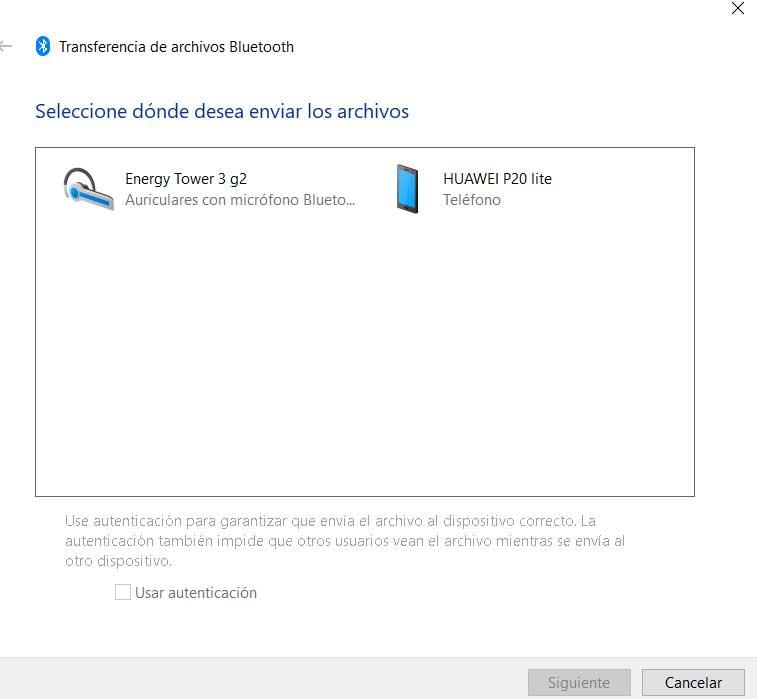
Bluetoothレシーバーが表示されない場合の対処方法
両方持っている場合があります デバイス オンになっており、この接続がアクティブになっていますが、前述のアイコンでは使用できません。 まあ、おそらく、オンになっているにもかかわらず、両方のコンピューターが同期されていません。 このため、最初に行うことは、 Bluetoothをオンにする 両方のコンピューターで同時に表示されます。
これは、この機能がアクティブな場合もありますが、それ以外の場合は非表示モードであるためです。 したがって、Windows 10に焦点を当てる場合は、Win + Iを介してアクセスするオペレーティングシステム構成を使用します。表示される新しいウィンドウで、クリックするデバイスオプションを選択します。 左側のパネルには、Bluetoothおよびその他のデバイスと呼ばれるセクションがあります。これはこの場合に興味のあることです。
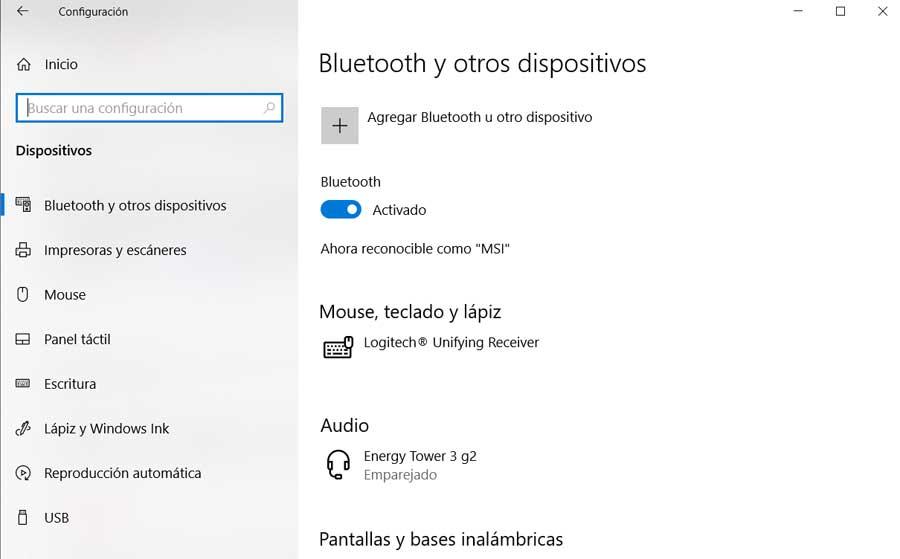
これは、少し下に、送信先の宛先デバイスが表示される場所です ファイル 、リンクされています。 それ以外の場合は、[Bluetoothの追加]ボタンまたは別のデバイスをクリックする必要があります。 その後、両方のコンピューターで接続が有効になっている場合、検出できるように表示されるはずなので、一致させることができます。
したがって、コメントするこのプロセスを実行したら、たとえば、対応するモバイルは既にペアリング済みとして表示されているはずです。
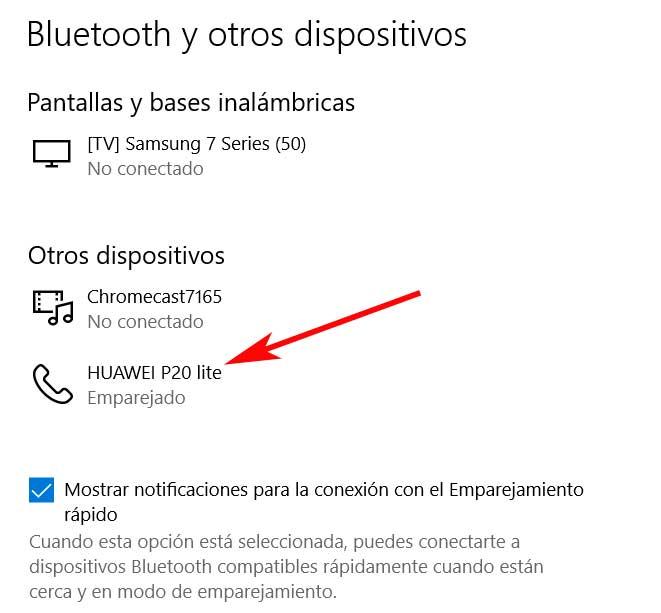
もちろん、セキュリティ上の理由から、両方のチームが同じことを示す可能性があります コード リンクしたいのがこれらXNUMXつであることを確認します。 したがって、プロセスを完了するには、両方でプロセスを受け入れるだけです。 画面 既にリンクされているように見えます。
Windows 10からファイルを送受信します
したがって、これらすべてを確認したら、前に説明したツールバーのアイコンに戻り、説明されている手順を実行できます。 さらに、参照するアイコンでは タスクバー 、ファイルを送受信する可能性があります。
したがって、ファイルを送信する代わりに受信したい場合、ファイルを受信するオプションをクリックするだけで済みます。 その時点でWindows 10はスタンバイモードに入ります。つまり、たとえば送信者として機能するモバイルに移動して、送信先のファイルを送信する必要があります。 Windows .
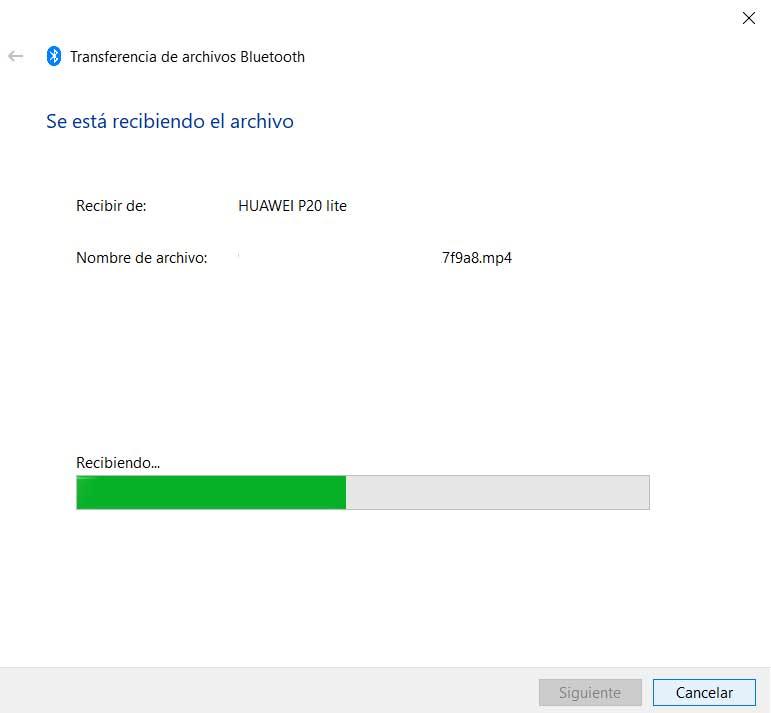
したがって、出荷を確認するまでに、 Microsoft オペレーティングシステムはすでにデータを受信する準備ができています。 その同じ瞬間に、プロセス自体が自動的に開始されます。 もちろん、最後に、両方のチームが検出して通信できるようにするには、チーム間の距離がそれを超えることはできないことをお伝えします 10 m .